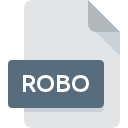
ROBOファイル拡張子
RoboMind Source Code
-
DeveloperArvid Halma
-
Category
-
人気5 (1 votes)
ROBOファイルとは何ですか?
ROBOファイル名のサフィックスは、主にRoboMind Source Codeファイルに使用されます。 RoboMind Source Code形式は、Arvid Halmaによって開発されました。 ROBO拡張子を持つファイルは、#OPERATINGSYSTEMS #プラットフォーム用に配布されたプログラムで使用できます。 ROBOファイルは、1205データベースにリストされている他のファイル拡張子と同様に、開発用ファイルカテゴリに属します。 ROBOファイルをサポートする最も人気のあるソフトウェアはRoboMindです。 Arvid Halma開発者の公式Webサイトでは、RoboMindソフトウェアに関する詳細情報だけでなく、ROBOおよびその他のサポートされているファイル形式に関する詳細情報も見つけることができます。
ROBOファイル拡張子をサポートするプログラム
以下は、ROBOファイルをサポートするプログラムをリストした表です。 ROBOファイルは、モバイルを含むすべてのシステムプラットフォームで検出されますが、それぞれがそのようなファイルを適切にサポートする保証はありません。
ROBOファイルを開くには?
特定のシステムでROBOファイルを開くときに問題が発生する理由は複数あります。 明るい面では、 RoboMind Source Codeファイルに関連する最も発生している問題は複雑ではありません。ほとんどの場合、専門家の支援がなくても迅速かつ効果的に対処できます。 ROBOファイルに関する問題の解決に役立つリストを用意しました。
ステップ1.RoboMindをダウンロードしてインストールします
 ROBOファイルを開いて操作する際の問題は、おそらく、マシンに存在するROBOファイルと互換性のある適切なソフトウェアがないことに関係しています。 この問題に対処するには、RoboMind開発者Webサイトにアクセスし、ツールをダウンロードしてインストールします。それは簡単です オペレーティングシステムごとにグループ化されたプログラムの完全なリストは上記にあります。 ソフトウェアをダウンロードする最もリスクのない方法の1つは、公式ディストリビューターが提供するリンクを使用することです。 RoboMindWebサイトにアクセスして、インストーラーをダウンロードします。
ROBOファイルを開いて操作する際の問題は、おそらく、マシンに存在するROBOファイルと互換性のある適切なソフトウェアがないことに関係しています。 この問題に対処するには、RoboMind開発者Webサイトにアクセスし、ツールをダウンロードしてインストールします。それは簡単です オペレーティングシステムごとにグループ化されたプログラムの完全なリストは上記にあります。 ソフトウェアをダウンロードする最もリスクのない方法の1つは、公式ディストリビューターが提供するリンクを使用することです。 RoboMindWebサイトにアクセスして、インストーラーをダウンロードします。
ステップ2.最新バージョンのRoboMindを持っていることを確認します
 RoboMindがシステムにインストールされていても、 ROBOファイルにアクセスできませんか?ソフトウェアが最新であることを確認してください。 ソフトウェア開発者は、製品の更新されたバージョンで最新のファイル形式のサポートを実装できます。 RoboMindがROBOでファイルを処理できない理由は、ソフトウェアが古いためかもしれません。 特定のプログラムの以前のバージョンで適切に処理されたすべてのファイル形式は、RoboMindを使用して開くこともできるはずです。
RoboMindがシステムにインストールされていても、 ROBOファイルにアクセスできませんか?ソフトウェアが最新であることを確認してください。 ソフトウェア開発者は、製品の更新されたバージョンで最新のファイル形式のサポートを実装できます。 RoboMindがROBOでファイルを処理できない理由は、ソフトウェアが古いためかもしれません。 特定のプログラムの以前のバージョンで適切に処理されたすべてのファイル形式は、RoboMindを使用して開くこともできるはずです。
ステップ3.RoboMindをROBOファイルに割り当てる
RoboMind(最新バージョン)をインストールした後、それがROBOファイルを開くデフォルトのアプリケーションとして設定されていることを確認してください。 ファイル形式をデフォルトのアプリケーションに関連付けるプロセスは、プラットフォームによって詳細が異なる場合がありますが、基本的な手順は非常に似ています。

Windowsのデフォルトプログラムを変更する手順
- ROBOファイルを右クリックしてアクセスするファイルメニューからエントリを選択します
- をクリックしてから、オプションを選択します
- 最後にを選択し、RoboMindがインストールされているフォルダーをポイントし、常にこのアプリを使ってROBOファイルを開くボックスをチェックし、ボタン

Mac OSのデフォルトプログラムを変更する手順
- ROBOファイルを右クリックして、「 情報」を選択します
- [開く]セクションに進みます。閉じている場合は、タイトルをクリックして利用可能なオプションにアクセスします
- 適切なソフトウェアを選択し、[ すべて変更 ]をクリックして設定を保存します
- 最後に、 この変更は、。ROBO拡張子を持つすべてのファイルに適用され、ポップアップメッセージが表示されます。 [ 持続する ]ボタンをクリックして、選択を確認します。
ステップ4.ROBOでエラーを確認します
前の手順の指示に従っても問題が解決しない場合は、問題のROBOファイルを確認する必要があります。 ファイルが破損しているため、アクセスできない可能性があります。

1. 問題のROBOがコンピューターウイルスに感染していないことを確認します
ROBOが実際に感染している場合、マルウェアがそれをブロックしている可能性があります。 できるだけ早くウイルスとマルウェアのシステムをスキャンするか、オンラインのウイルス対策スキャナーを使用することをお勧めします。 ROBOファイルが実際に感染している場合は、以下の手順に従ってください。
2. ROBO拡張子を持つファイルが完全でエラーがないことを確認してください
別の人から問題のROBOファイルを受け取りましたか?もう一度送信するよう依頼してください。 ファイルのコピープロセス中に、ファイルが不完全または破損した状態になる可能性があります。これは、ファイルで発生した問題の原因である可能性があります。 ROBOファイルが部分的にしかインターネットからダウンロードされていない場合は、再ダウンロードしてみてください。
3. ログインしているユーザーに管理者権限があるかどうかを確認します。
問題のファイルには、十分なシステム権限を持つユーザーのみがアクセスできる可能性があります。 必要な特権を持つアカウントに切り替えて、RoboMind Source Codeファイルを再度開いてください。
4. システムにRoboMindを実行するのに十分なリソースがあることを確認してください
オペレーティングシステムは、ROBOファイルをサポートするアプリケーションを実行するのに十分な空きリソースを認識する場合があります。実行中のプログラムをすべて閉じて、ROBOファイルを開いてみてください。
5. 最新のドライバーとシステムのアップデートとパッチがインストールされていることを確認してください
定期的に更新されるシステム、ドライバー、およびプログラムは、コンピューターを安全に保ちます。これにより、 RoboMind Source Codeファイルの問題を防ぐこともできます。 使用可能なシステムまたはドライバーのアップデートのいずれかが、特定のソフトウェアの古いバージョンに影響を与えるROBOファイルの問題を解決する可能性があります。
あなたは助けたいですか?
拡張子にROBOを持つファイルに関する、さらに詳しい情報をお持ちでしたら、私たちのサービスにお知らせいただければ有難く存じます。こちらのリンク先にあるフォーム欄に、ROBOファイルに関する情報をご記入下さい。

 Windows
Windows 
